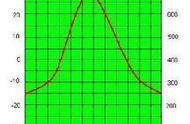48、 判断视频是否是可变帧速率的方法:
把视频导入小丸工具箱的Mediainfo(或其他可查看视频参数的软件)中,然后看一下显示的帧速率参数,然后删除,重新导入,多导入几次,观察显示的帧速率参数是否有变化。
49、 Pr导入视频后,视频和音频不同步的解决方法(可变帧速率)【重要】:
如果导入的视频声音不同步,多半是因为素材是可变帧速率(VFR),与之相对的就是固定帧速率(CFR),比如25帧、30帧。
方法一:
新建一个文本文档,拷贝入下列文本:
LoadPlugin("C:\Users\John\Desktop\小丸\tools\avsfilter\VSFilter.DLL")DirectShowSource("E:\1.mp4",25,convertFPS=True)TextSub("E:\1.ass")ConvertToYV12()
第一行第三行第四行都是我要用来挂字幕压缩视频的(作者原话),重点在第二行convertFPS=True,加入这个参数之后,就可以输出固定帧率视频。
将其保存成.avs文件,试着用完美解码播放它,就可以看出该参数是否对视频的同步产生了影响。之后使用支持avs的压缩软件,对avs进行转码,压缩得到的视频就是音频视频同步的了。
岛主观点:方法一似乎是在AVS里添加convertFPS=True这个命令,然后压制输出的视频就变成固定帧速率了(推荐的软件:Megui、Mediacoder、小丸工具箱),我不懂AVS,没有具体操作过,但是这个方法看起来似乎是可行的。
方法二:
据说vegas在预览渲染的时候用的是系统的解码器,而Adobe系列的软件却是使用他们自家的解码器,所以处理不了可变帧率视频,从而产生音视频不同步的现象。而导入MOV格式视频时,pr调用的则是QuickTime解码器,所以强行改文件后缀名或者重新封装为MOV格式,然后导入,或许可以解决。
方法三:
据说强行改文件后缀名或者重新封装为AVI格式,视频的VFR(可变帧速率)就会变为固定帧速率。然后导入,或许可以解决。
方法四:
①新建avs如下:
ffvideosource("xxx.mp4",timecodes="1.txt")
assumefps(24000,1001)
该AVS补充说明(重要):
assumefps(24000,1001)是指24000÷1001,意思是24帧秒÷1加百分之0.1,结果就是约23.976。 那么为什么要这么写呢,因为电视信号的录制和传播都是有延迟和误差的,当初制定规则时,就是这么定的,大约取百分之0.1误差率,所以P制式会变23.967,N制式会变29.970。
如果视频是30帧、25帧、24帧甚至15帧,那么就要写成(30000,1000)(25000,1000)……,可以缩写成(30,1)(25,1),也就是零误差率。
岛主观点:xxx.mp4中的xxx可能需要改为视频文件的名字,或者直接就是xxx,不修改,我也不知道,不了解AVS。
②用播放器打开avs会输出一个1.txt,这个是timecode文件。ffvideosource这个命令需要下载ffmpegsource的dll才能支持。
③如果你需要内嵌字幕,需要用aegisub将字幕根据timecode文件做出调整,然后再用avs载入压制。方法如下:打开aegisub,开启一个待处理的字幕,然后在video选项里面的timecode选项导入对应的timecode文件。然后选择file菜单的导出命令,保留第一个转换fps,这里的fps数值根据你上面的avs设定的fps值来,其他两项取消勾选,导出字幕即可。【岛主观点:这一步应该可以忽略】
④为何用aegisub修改字幕呢,因为片源经过assumefps后,长度会发生改变,如果不同步调整字幕的话,内嵌进的字幕将无法同步画面。如上压制完毕后,就会得到一个成品,但此时画面和声音的长度还完全对不上。【岛主观点:这一步应该可以忽略】
⑤然后就可以载入megui压制了,挂字幕记得加上textsub("字幕.ass")命令。【岛主观点:这一步应该可以忽略】
⑥重新载入timecode:封装mkv最为简单,只要使用mmg载入视频后,选定timecode文件。而mp4则需要用mp4box进行封装。导入timecode文件后,视频长度即恢复正常。
⑦合并音频:mkv最为简单,直接加入音轨。mp4则需要用mp4box封入音轨。
岛主观点:方法四看起来和方法一有异曲同工之妙。
50、 pr cc2015已取消4 8 16点无用遮罩功能:可以用效果控件中的透明度来代替。 透明度里可以用钢笔工具绘制一个蒙版,可以通过“蒙版路径”左侧的码表工具,为遮罩添加关键帧,而且蒙版还有一个自动跟踪功能,自动跟踪时,如果跟踪效果不好,可以随时点击停止,然后手动调节遮罩,调节后再次自动跟踪。另外每添加一个视频效果,在效果控件里,该效果的旁边都有蒙版选项,可以自由绘制和跟踪遮罩。


51、 代理剪辑(2015.3新增):通过媒体浏览器,找到视频所在文件夹,把“收录”勾选,然后点击右侧的扳手工具,即可打开代理设置窗口。

在打开的窗口中,选择收录设置,收录方式选择创建代理,预设选择1024*540Gopro CineForm或其他分辨率的Gopro CineForm,因为H.264采用帧间压缩,消耗硬件比较大,而Gopro CineForm采用帧内压缩,所以建议选择Gopro。貌似Gopro转码之后是mov格式,文件文件很大,用H.264好像也很大,所以需要注意硬盘空间。
代理目标可以选择代理存放的位置,可以是和项目相同,也可以选择新的文件夹存放。